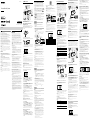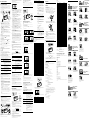Français Système audio personnel
Avant d’utiliser le système, lisez attentivement ce guide et conservez-le afin de
pouvoir le consulter ultérieurement.
À propos des droits d’auteur et des licences
La marque BLUETOOTH® et les logos appartiennent à Bluetooth SIG, Inc. et
doivent être utilisés par Sony Corporation uniquement sous licence.
La marque N est une marque commerciale ou une marque commerciale déposée
de NFC Forum, Inc., aux États-Unis et dans d’autres pays.
Android et Google Play sont des marques commerciales de Google Inc.
iPad, iPhone, iPod, iPod classic, iPod nano, iPod touch et Mac sont des marques
d’Apple Inc., déposées aux États-Unis et dans d’autres pays.
Lightning est une marque de commerce de Apple Inc.
«Conçu pour iPod » et « Conçu pour iPhone » signifient que l’accessoire
électronique a été conçu spécifiquement pour être raccordé à un iPod ou un
iPhone, respectivement, et qu’il est certifié par le développeur comme étant
conforme aux normes de performances d’Apple. Apple n’est pas responsable du
fonctionnement de ce périphérique ou de sa compatibilité avec les normes de
sécurité et réglementaires. Veuillez noter que l’utilisation de cet accessoire avec
un iPod ou un iPhone peut affecter les performances sans fil.
No Power No Problem est une marque commerciale de Sony Corporation.
Les autres marques commerciales et noms commerciaux appartiennent à leurs
propriétaires respectifs.
Remarques
Ce système n’est pas conçu pour être utilisé avec un iPad via une connexion
USB et risque de ne pas fonctionner correctement si vous l’utilisez de cette
manière.
Dans ce mode d’emploi, le terme « iPod » est utilisé comme terme générique
pour désigner les fonctions d’un iPhone, iPad ou iPod, sauf mention contraire
stipulée dans le texte ou les illustrations.
Précautions
Remarque lors de l’utilisation d’un téléphone mobile
Pour plus de détails sur le fonctionnement de votre téléphone mobile lorsque
vous recevez un appel et que vous transmettez des données audio à l’aide de
la connexion BLUETOOTH, reportez-vous au mode d’emploi fourni avec votre
téléphone mobile.
Remarques sur la fiche secteur
Branchez la fiche secteur sur la prise murale la plus proche. En cas de
dysfonctionnement, retirez immédiatement la fiche de la prise murale.
Ne tordez pas le cordon de la fiche secteur et ne posez pas d’objet lourd
dessus.
Pour débrancher l’alimentation secteur, saisissez la fiche proprement dite et
non le cordon.
Rangement
N’installez pas le haut-parleur en position inclinée.
Ne placez pas le système à proximité d’une source de chaleur ou dans un
endroit exposé aux rayons directs du soleil, à une poussière excessive ou à des
chocs mécaniques et gardez-le à l’abri de l’humidité ainsi que de la pluie.
Fonctionnement
N’insérez pas de petits objets, etc. dans les prises. Cela risquerait de provoquer
un court-circuit ou un dysfonctionnement du système.
Entretien
N’utilisez pas d’alcool, d’essence ou de diluant pour nettoyer le boîtier.
Autres
Si vous avez des questions ou des problèmes concernant ce système, qui ne
sont pas abordés dans ce mode d’emploi, contactez votre revendeur Sony le
plus proche.
Qu’est-ce que la technologie sans fil
BLUETOOTH?
La technologie BLUETOOTH est une technologie sans fil à courte portée
permettant la communication de données sans fil entre des appareils
numériques, tels qu’un ordinateur ou un appareil photo numérique. La
technologie sans fil BLUETOOTH fonctionne dans un rayon d’environ 10m.
La connexion de deuxappareils est courante et certains appareils permettent
également de se connecter simultanément à plusieurs périphériques.
Il est inutile d’utiliser un câble pour le raccordement, et il n’est pas non plus
nécessaire de diriger les appareils l’un vers l’autre, comme c’est le cas avec la
technologie infrarouge. Par exemple, vous pouvez utiliser ce type d’appareil dans
un sac ou une poche.
La technologie BLUETOOTH est une norme internationale prise en charge et
utilisée par des milliers de sociétés dans le monde entier.
Système de communication et profils BLUETOOTH compatibles du
système
Le profil est la normalisation du fonctionnement de chaque spécification d’un
périphérique BLUETOOTH. Ce système prend en charge les profils et la version
BLUETOOTH suivants:
Système de communication:
Spécification BLUETOOTH version3.0
Profils BLUETOOTH compatibles:
A2DP (Advanced Audio Distribution Profile): transmission ou réception de
contenu audio de haute qualité.
AVRCP (Audio Video Remote Control Profile) : contrôle des équipements
audio-vidéo ; fonctions de pause, d’arrêt et de démarrage de la lecture, etc.
HSP (Headset Profile) : discussion téléphonique/utilisation du téléphone.
HFP (Hands-free Profile) : discussion téléphonique/utilisation du téléphone
en mode mains libres.
SPP (Serial Port Profile): établissement de la communication série avec le
périphérique BLUETOOTH.
Portée de communication maximale
Utilisez des périphériques BLUETOOTH à une portée de 10m environ (en ligne
directe) du système.
Dans les conditions suivantes, la plage de communication maximale peut être
réduite.
Un obstacle, par exemple une personne, un objet métallique ou un mur, se
trouve entre le système et le périphérique BLUETOOTH.
Un périphérique LAN sans fil est utilisé à proximité du système.
Un four à micro-ondes est utilisé à proximité du système.
Un appareil émettant des radiations électromagnétiques est utilisé à
proximité du système.
Interférences provenant d’autres appareils
Étant donné que les périphériques BLUETOOTH et les périphériques LAN sans fil
(IEEE802.11b/g) utilisent la même fréquence, des interférences en
hyperfréquences peuvent survenir et entraîner une dégradation de la vitesse de
communication, des parasites ou une connexion non valide si le système est
utilisé à proximité d’un périphérique LAN sans fil. Dans ce cas, procédez comme
suit.
Utilisez le système à 10m au moins du périphérique LAN sans fil.
Si le système est utilisé dans un rayon de 10m environ d’un périphérique LAN
sans fil, mettez ce dernier hors tension.
Interférences causées à d’autres appareils
Les émissions d’hyperfréquences d’un périphérique BLUETOOTH peuvent
perturber le fonctionnement des appareils médicaux électroniques. Dans les
emplacements suivants, mettez hors tension le système, ainsi que tout autre
périphérique BLUETOOTH, au risque de provoquer un accident.
endroits où du gaz inflammable est présent, dans un hôpital, un train, un
avion ou une station essence
à proximité de portes automatiques ou d’alarmes incendie
Remarques
Pour pouvoir utiliser la fonction BLUETOOTH, le périphérique BLUETOOTH à
connecter nécessite le même profil que le système.
Notez aussi que même en cas d’utilisation du même profil, le fonctionnement
peut varier d’un périphérique à l’autre en fonction de leurs spécifications.
En raison des caractéristiques de la technologie sans fil BLUETOOTH, le son lu
sur le système est légèrement décalé par rapport au son lu sur le périphérique
BLUETOOTH lors d’une conversation téléphonique ou lors de l’écoute de
musique.
Ce système prend en charge les capacités de sécurité conformes à la norme
BLUETOOTH pour offrir une connexion sécurisée lors de l’utilisation de la
technologie sans fil BLUETOOTH; cependant, la sécurité peut être insuffisante
selon le réglage. Soyez prudent lorsque vous communiquez au moyen de la
technologie sans fil BLUETOOTH.
Nous ne pouvons être tenus responsables de la fuite d’informations lors d’une
communication BLUETOOTH.
Un périphérique doté de la fonction BLUETOOTH doit être conforme à la norme
BLUETOOTH spécifiée par Bluetooth SIG et être authentifié. Même si le
périphérique raccordé est conforme à la norme BLUETOOTH précédemment
mentionnée, certains périphériques risquent de ne pas se connecter ou de ne
pas fonctionner correctement, selon leurs caractéristiques ou spécifications.
Selon le périphérique BLUETOOTH connecté au système, l’environnement de
communication ou l’environnement d’utilisation, il se peut que le son saute ou
s’accompagne de parasites.
Mise en route
Réglage de l’horloge
Côté droit du système
Antenne
filaire
Arrière du système
Réglage initial de l’horloge
La première fois que vous utilisez le système, suivez les instructions ci-dessous.
À propos de l’utilisation de la pile comme
alimentation de secours
Ce système dispose d’une pile CR2032 servant de source d’alimentation de
secours afin de maintenir le fonctionnement de l’horloge et de l’alarme en cas de
coupure de courant. (Système No Power No Problem)
1 Retirez la feuille isolante de la pile de secours sous le
système.
2 Déployez complètement l’antenne filaire.
3 Branchez fermement la fiche secteur sur une prise murale.
Les indications « 0:00 » et « 01-01-2013 » clignotent à l’écran pendant environ
2secondes, puis le système procède à la recherche automatique des stations
et crée une liste des stations DAB disponibles. Les stations sont mémorisées
dans la liste par ordre alphabétique.
Au terme de la recherche, le système obtient l’heure courante des données
DAB de la première station reçue. L’heure et le jour s’affichent à l’écran.
Conseil
Une fois l’horloge réglée, l’heure est synchronisée avec les données DAB chaque fois que le
système capte une station DAB.
Remarques
Si la recherche DAB ne détecte aucune station, l’indication « No station » s’affiche pendant
environ 2 secondes, puis l’indication « 0:00 » clignote à l’écran. Dans ce cas, réglez l’horloge
manuellement. (Voir «Réglage manuel de l’horloge».)
Si vous avez déjà réglé l’horloge du système (soit manuellement soit via les données DAB), le
système ne recherchera pas automatiquement les stations DAB à sa mise sous tension.
Il est impossible de régler l’horloge via les données DAB si elle est réglée une heure avant ou
une heure après le début ou la fin de l’heure d’été (heure avancée). Dans ce cas, mettez le
système sous tension à un autre réglage horaire ou réglez l’horloge manuellement. (Voir
«Réglage manuel de l’horloge».)
Réglage manuel de l’horloge
Si la réception des stations DAB est impossible (à cause des conditions de
réception ou de l’activité de diffusion), l’horloge ne peut pas être réglée via les
données DAB.
Remarque
L’horloge ne peut pas être réglée quand vous utilisez BLUETOOTH, USB, AUDIO IN ou la
fonction radio. Appuyez sur OFF pour désactiver ces fonctions.
1 Branchez la fiche secteur sur une prise murale.
2 Appuyez sur MENU .
3 Appuyez sur ALARM TIME SET +/– pour sélectionner
«Sync Time By», puis appuyez sur
ENTER pour
confirmer.
4 Appuyez sur ALARM TIME SET +/– pour sélectionner
«None», puis appuyez sur
ENTER pour confirmer.
5 Appuyez sur MENU .
6 Appuyez sur ALARM TIME SET +/– pour sélectionner
«Date & Time», puis appuyez sur
ENTER pour confirmer.
L’année clignote à l’écran.
7 Appuyez sur ALARM TIME SET +/– pour sélectionner
l’année, puis appuyez sur
ENTER pour confirmer.
Maintenez enfoncée la touche ALARM TIME SET +/– pour changer
rapidement les chiffres de l’année.
Une fois que vous confirmez le réglage en appuyant sur ENTER , le mois
commence à clignoter.
8 Répétez l’étape 7 pour régler le mois, le jour, les heures et
les minutes.
Les secondes commencent à défiler à partir de zéro.
Remarques
Le réglage de l’horloge est annulé si vous n’appuyez sur aucune touche pendant environ
1minute au cours du réglage.
Le système dispose d’un calendrier de 100 ans (2013 - 2112). Lorsque la date est réglée, une
journée de la semaine s’affiche automatiquement.
MON = lundi, TUE = mardi, WED = mercredi,
THU = jeudi, FRI = vendredi, SAT = samedi, SUN = dimanche
Lorsque « Sync Time By » est réglé sur « None », l’horloge ne peut pas être réglée à partir des
données DAB.
Modification du format d’affichage de l’heure
Vous avez le choix entre le mode d’affichage 24 heures (par défaut) et le mode
d’affichage 12 heures.
1 Appuyez sur MENU .
2 Appuyez sur ALARM TIME SET +/– pour sélectionner
«Time Format», puis appuyez sur
ENTER pour confirmer.
3 Appuyez sur ALARM TIME SET +/– pour sélectionner
«12H» ou «24 H», puis appuyez sur
ENTER pour
confirmer.
Le format de l’heure bascule alternativement sur le mode d’affichage
12heures (« AM 12:00 » = minuit) ou le mode d’affichage 24 heures (« 0:00 » =
minuit).
Modification du format d’affichage de la date
1
Appuyez sur MENU .
2 Appuyez sur ALARM TIME SET +/– pour sélectionner
«Date Format», puis appuyez sur
ENTER pour confirmer.
3 Appuyez sur ALARM TIME SET +/– pour sélectionner le
format de date souhaité, puis appuyez sur
ENTER pour
confirmer.
Comment établir une connexion sans fil
avec des périphériques BLUETOOTH
Vous pouvez écouter de la musique et téléphoner en mode mains libres sans fil
avec le système à l’aide de la fonction BLUETOOTH de votre périphérique.
Choisissez, parmi les trois méthodes de connexion suivantes, la connexion la
mieux adaptée au périphérique BLUETOOTH. Pour plus de détails sur le
fonctionnement de votre périphérique, reportez-vous au mode d’emploi qui
l’accompagne.
Pairage avec un périphérique BLUETOOTH: voir
Modèle A
Il est nécessaire au préalable de procéder au «pairage» des périphériques
BLUETOOTH.
Connexion avec un périphérique pairé: voir
Modèle B
Pour écouter de la musique avec un périphérique BLUETOOTH pairé, reportez-
vous à ce modèle.
Connexion Une seule touche avec un smartphone (NFC):
voir
Modèle C
Vous pouvez établir une connexion BLUETOOTH en mettant simplement le
système en contact avec un smartphone compatible NFC.
Pour plus de détails sur NFC, reportez-vous à la section «À propos de la NFC»
de
Modèle C
.
Avant d’utiliser le système, vérifiez les points suivants.
Le système et le périphérique sont installés à moins de 1m l’un de l’autre.
Le système est raccordé à une source d’alimentation.
Vous avez à disposition le mode d’emploi fourni avec le périphérique.
Modèle A
Pairage et connexion avec un périphérique
BLUETOOTH
1 Activez la fonction BLUETOOTH du périphérique
BLUETOOTH.
Pour plus de détails, reportez-vous au mode d’emploi fourni avec votre
périphérique.
2 Maintenez enfoncées les touches BLUETOOTH PAIRING
du système jusqu’à l’émission d’un signal sonore et le
clignotement rapide à l’écran de l’indication
«
(BLUETOOTH)».
Conseil
Les informations de pairage ne sont pas stockées d’origine dans le système. Dans ce cas,
si vous appuyez uniquement sur
BLUETOOTH PAIRING , « (BLUETOOTH)»
commence à clignoter rapidement à l’écran.
(BLUETOOTH)
clignote rapidement
3 Exécutez la procédure de pairage sur le périphérique
BLUETOOTH pour que le système soit détecté.
Si «SONY: XDR-DS21BT » ne s’affiche pas sur l’écran du périphérique,
recommencez à l’étape1.
Remarque
Certains périphériques ne peuvent pas afficher la liste des périphériques détectés.
4 Sélectionnez «SONY: XDR-DS21BT» sur l’écran du
périphérique BLUETOOTH.
5 Si un code d’authentification* est requis, sur l’écran du
périphérique BLUETOOTH, saisissez «0000».
La connexion BLUETOOTH est établie et l’indication « (BLUETOOTH)»
demeure affichée à l’écran.
* Le code d’authentification peut également être nommé «clé
d’authentification», «code PIN», «nombre PIN» ou «mot de passe».
Conseil
Afin de procéder au pairage avec d’autres périphériques BLUETOOTH, répétez les étapes1 à 5
pour chaque périphérique.
Remarques
Le mode de pairage du système est annulé après 5minutes environ et l’indication
«
(BLUETOOTH)» clignote lentement sur l’écran. Si le mode de pairage est annulé pendant
l’exécution de cette procédure, recommencez à l’étape2.
Le code d’authentification défini pour ce système est «0000». Vous ne pouvez pas procéder
au pairage d’un périphérique BLUETOOTH dont le code d’authentification n’est pas «0000».
Une fois les périphériques BLUETOOTH pairés, il n’est plus nécessaire de répéter cette
opération. Cependant, dans les situations suivantes, la procédure de pairage doit être
répétée.
Les informations de pairage ont été supprimées après une réparation, etc.
Le système est pairé avec 5périphériques ou davantage.
Le système ne peut pas être pairé avec plus de 4périphériques BLUETOOTH. En cas de
pairage d’un nouveau périphérique et si la procédure de pairage a déjà été réalisée sur
4périphériques, le périphérique dont la date de dernière connexion est la plus ancienne
est remplacé par le nouveau.
Plusieurs périphériques peuvent être pairés avec le système, mais le son reproduit ne
provient que d’un seul périphérique.
Modèle B
Connexion avec un périphérique BLUETOOTH pairé
1 Activez la fonction BLUETOOTH du périphérique
BLUETOOTH.
Conseils
Lorsque vous appuyez sur BLUETOOTH , le système tente d’établir la connexion
BLUETOOTH avec le périphérique BLUETOOTH qui a été connecté en dernier lieu au
système. La connexion BLUETOOTH est établie et l’indication «
(BLUETOOTH)»
demeure affichée à l’écran.
Lorsque «
(BLUETOOTH) » s’allume à l’écran, le système est connecté à un périphérique
BLUETOOTH. Si vous souhaitez connecter un autre périphérique BLUETOOTH, mettez
d’abord fin à la connexion BLUETOOTH en cours à partir du périphérique BLUETOOTH
connecté.
2 Sélectionnez «SONY: XDR-DS21BT» sur l’écran du
périphérique BLUETOOTH.
Si nécessaire, sélectionnez un profil BLUETOOTH pris en charge par le système
parmi les suivants : A2DP, HSP ou HFP. Pour plus de détails concernant chaque
profil, reportez-vous à la section « Écouter de la musique via une connexion
BLUETOOTH avec un smartphone, etc. » ou « Téléphoner en mode mains libres
en écoutant de la musique ».
Remarque
Cette étape n’est pas nécessaire pour tous les périphériques.
La connexion BLUETOOTH est établie et l’indication « (BLUETOOTH)»
demeure affichée à l’écran.
Modèle C
Connexion Une seule touche avec un smartphone
(NFC)
Le système est pairé et connecté avec le smartphone compatible NFC dès que
vous les mettez en contact. (Une fois la connexion BLUETOOTH établie, le système
bascule automatiquement vers la fonction BLUETOOTH.)
Smartphones compatibles
Smartphones avec fonction NFC intégrée
(Système d’exploitation: Android 2.3.3 ou version ultérieure, excepté Android
3.x)
Clients d’Europe
Pour plus d’informations, visitez le site Web suivant:
http://support.sony-europe.com
À propos de la NFC
La NFC (Near Field Communication, communication en champ proche) est une
technologie permettant d’établir une communication sans fil à courte portée
entre différents périphériques, comme les téléphones mobiles et les étiquettes CI.
Grâce à la fonction NFC, la communication des données peut être réalisée en
mettant simplement en contact le symbole correspondant ou la zone spécifiée
sur les périphériques compatibles NFC.
1 Activez la fonction NFC sur le smartphone.
Pour plus de détails, reportez-vous au mode d’emploi fourni avec votre
smartphone.
Si votre smartphone tourne sous Android 2.3.3 ou version ultérieure, mais
inférieure à Android 4.1: passez à l’étape 2.
Si votre smartphone exécute Android 4.1 ou version ultérieure : passez à
l’étape 4.
2 Téléchargez et installez l’application «Connexion NFC
facile» sur le smartphone.
«Connexion NFC facile » est une application originale développée par Sony
pour les téléphones Android ; elle est disponible sur Google Play Store.
Recherchez «Connexion NFC facile » ou scannez le code à deux dimensions
suivant pour télécharger et installer l’application gratuite. Des frais de
communication sont facturés pour le téléchargement de l’application.
L’application peut ne pas être disponible dans certains pays et/ou régions.
Conseil
Sur certains smartphones, la connexion Une seule touche peut être disponible sans
devoir télécharger l’application «Connexion NFC facile ». Dans ce cas, l’opération et les
spécifications peuvent différer de la présente description. Pour plus de détails,
reportez-vous au mode d’emploi fourni avec votre smartphone.
À proximité du code à deux dimensions :
Utilisez une application de lecture de code à deux dimensions.
3 Lancez l’application «Connexion NFC facile » sur le
smartphone.
Assurez-vous que l’écran de l’application s’affiche.
4 Mettez le système en contact avec le smartphone.
Maintenez le contact avec le smartphone sur la zone du système marquée N
jusqu’à ce que le smartphone réagisse.
Remarque
Si l’écran de votre smartphone est verrouillé, le smartphone ne fonctionnera pas.
Déverrouillez alors le smartphone et mettez-le à nouveau en contact au niveau du repère
N.
Le smartphone réagit (système reconnu)
(BLUETOOTH) s’allume
Suivez les instructions affichées à l’écran afin d’établir la connexion.
La connexion BLUETOOTH est établie et l’indication «
(BLUETOOTH)»
demeure affichée à l’écran.
Conseils
Si vous avez des difficultés à établir la connexion, essayez de procéder comme suit.
Activez l’application « Connexion NFC facile » et déplacez légèrement le smartphone sur
la zone du système marquée N.
Si le smartphone est placé dans un étui, retirez ce dernier.
Mettez à nouveau le système en contact avec le smartphone pour procéder à la
déconnexion.
Si vous possédez plusieurs périphériques compatibles NFC, mettez simplement le
smartphone en contact avec un autre périphérique pour basculer la connexion vers ce
périphérique. Par exemple, si votre smartphone est raccordé à des écouteurs compatibles
NFC, mettez simplement le smartphone en contact avec le système pour basculer la
connexion BLUETOOTH vers le système.
Indications de la fonction BLUETOOTH
État Affichage
Fonction BLUETOOTH «BLUETOOTH» s’allume
Pairage avec un périphérique
«
(BLUETOOTH)» clignote rapidement
Recherche d’un périphérique
«
(BLUETOOTH)» clignote
Connecté à un périphérique
«
(BLUETOOTH)» s’allume
Écouter de la musique
Écoute de musique via une connexion
BLUETOOTH avec un smartphone, etc.
Vous pouvez écouter de la musique et effectuer des opérations simples de
commande à distance d’un périphérique BLUETOOTH via une connexion
BLUETOOTH. Le périphérique BLUETOOTH doit prendre en charge les profils
BLUETOOTH suivants.
A2DP (Advanced Audio Distribution Profile) : vous permet de bénéficier d’un
contenu audio de haute qualité sans fil.
AVRCP (Audio Video Remote Control Profile) : vous permet d’effectuer des
opérations simples de commande à distance (lecture, arrêt, etc.) d’un
périphérique BLUETOOTH.
Les opérations varient en fonction du périphérique BLUETOOTH. Reportez-vous
également au mode d’emploi fourni avec votre périphérique BLUETOOTH.
1 Établissez la connexion BLUETOOTH entre le système et le
périphérique.
Pour plus de détails concernant la procédure de connexion BLUETOOTH,
reportez-vous à la section «Comment établir une connexion sans fil avec des
périphériques BLUETOOTH ». La connexion BLUETOOTH est établie et
l’indication «
(BLUETOOTH)» demeure affichée à l’écran.
2 Démarrez la lecture sur le périphérique BLUETOOTH, puis
réglez le volume.
Réglez le volume du périphérique BLUETOOTH sur un niveau moyen, puis
appuyez sur les touches VOLUME –/+ du système.
Après utilisation
Mettez fin à la connexion BLUETOOTH d’une des manières suivantes.
Désactivez la fonction BLUETOOTH du périphérique BLUETOOTH. Pour plus de
détails, reportez-vous au mode d’emploi fourni avec votre périphérique.
Mettez le périphérique BLUETOOTH hors tension.
Mettez à nouveau le système en contact avec le smartphone pour procéder à la
déconnexion (smartphones compatibles NFC uniquement).
Fonctionnement des touches du système pendant la lecture de
musique
Vous pouvez commander un périphérique BLUETOOTH prenant en charge AVRCP.
Les fonctions disponibles varient en fonction du périphérique BLUETOOTH.
Reportez-vous au mode d’emploi fourni avec le périphérique BLUETOOTH.
Touches Fonctions
(lecture/pause)
Appuyez une fois sur la touche pour interrompre/
reprendre la lecture.
/ (avance/
recul)
Appuyez une fois sur la touche pour accéder à la plage
suivante/précédente.
VOLUME –/+
Appuyez sur les touches pour régler le volume.
Écoute de musique via une connexion
par câble
Écoute de musique via une connexion USB avec un
iPhone/iPod
Vous pouvez écouter de la musique et utiliser un iPhone/iPod raccordé au
système à l’aide d’une connexion USB.
Procédez à la mise à jour de votre appareil en installant la version la plus récente
du logiciel avant de l’utiliser.
Câble USB*
(non fourni)
Port (USB) au dos du système
* Câble USB : Utilisez le Câble Lightning vers USB ou le Câble
Dock Connector vers USB fourni avec votre iPhone/iPod.
1 Connectez l’iPhone/iPod au port (USB) à l’arrière du
système.
2 Appuyez sur FUNCTION pour sélectionner «USB».
Appuyez sur FUNCTION à plusieurs reprises, jusqu’à ce que «USB»
s’allume à l’écran.
3 Démarrez la lecture sur l’iPhone/iPod connecté, puis réglez
le volume.
Réglez le volume de l’iPhone/iPod connecté sur un niveau moyen, puis
appuyez sur les touches VOLUME –/+ du système.
Remarques
Si un périphérique USB autre qu’un iPhone/iPod est raccordé au système, seule la charge
commence automatiquement.
Ne raccordez pas plusieurs périphériques au port (USB) du système.
Après utilisation
Appuyez sur FUNCTION ou OFF pour désactiver la fonction USB.
Fonctionnement des touches du système pendant la lecture de
musique
Touches Fonctions
(lecture/pause)
Appuyez une fois sur la touche pour interrompre/
reprendre la lecture.
/ (avance/
recul)
Appuyez une fois sur la touche pour accéder à la
plage suivante/précédente.
Maintenez la touche enfoncée pour avancer/reculer
rapidement.
VOLUME –/+
Appuyez sur les touches pour régler le volume.
Écoute de musique via une connexion câblée avec
un appareil audio portable, etc.
Vous pouvez profiter du son d’un périphérique externe, tel qu’un lecteur de
musique numérique portable, via le haut-parleur de ce système. Veillez à mettre
le périphérique hors tension avant d’effectuer les connexions.
Prise AUDIO IN (mini prise
stéréo) au dos du système
Cordon de raccordement
(non fourni)
1 Raccordez le périphérique à la prise AUDIO IN située au dos
du système.
2 Appuyez sur FUNCTION pour sélectionner «AUDIO IN».
Appuyez sur FUNCTION à plusieurs reprises, jusqu’à ce que «AUDIO IN»
s’allume à l’écran.
3 Démarrez la lecture sur le périphérique connecté, puis
réglez le volume.
Réglez le volume du périphérique connecté sur un niveau moyen, puis
appuyez sur les touches VOLUME –/+ du système.
Après utilisation
Appuyez sur FUNCTION ou OFF pour désactiver la fonction AUDIO IN. Pour
arrêter la lecture sur le périphérique connecté, commandez ce dernier.
Remarques sur le raccordement de périphérique par
connexion câblée
Le type de câble ou de cordon de raccordement nécessaire varie selon le périphérique. Veillez
à utiliser le type de câble ou de cordon correct.
Lorsque vous regardez la télévision ou que vous écoutez la radio avec un périphérique
connecté au système, la réception peut être mauvaise.
Lorsque vous écoutez la radio avec un périphérique connecté, désactivez celui-ci pour
empêcher les parasites. Si des parasites persistent alors que le périphérique est hors tension,
débranchez-le et éloignez-le du système.
Conseil
Vous pouvez téléphoner en mode mains libres lorsqu’un câble ou un cordon de
raccordement est utilisé avec ce système.
Écoute de la radio
Le système peut recevoir des stations radio DAB et FM
Stations DAB: La première fois que vous réglez l’horloge, le système
commence automatiquement la recherche et crée une liste des stations DAB
détectées.
Stations FM : il est recommandé de prérégler les stations FM disponibles dans
votre région à l’aide du préréglage automatique. Pour plus d’informations,
reportez-vous à la section «Préréglage automatique des stations de radio FM
- Préréglage automatique».
Antenne
filaire
Arrière du système
Côté droit du système
Écoute des stations DAB
1 Appuyez sur FUNCTION pour sélectionner «DAB».
Appuyez sur FUNCTION à plusieurs reprises, jusqu’à ce que «DAB»
s’allume à l’écran.
Station DAB
Si le système n’a pas encore créé la liste des stations DAB disponibles, il
recherche automatiquement ces stations et crée la liste.
2 Appuyez sur MENU .
3 Appuyez sur PRESET/TUNE +/– pour sélectionner « Tune
Mode », puis appuyez sur
MODE/ENTER pour confirmer.
4 Appuyez sur PRESET/TUNE +/– pour sélectionner « Tune »,
puis appuyez sur
MODE/ENTER pour confirmer.
5 Appuyez sur PRESET/TUNE +/– pour sélectionner la
station DAB souhaitée.
À la fin de la diffusion d’un service de radiodiffusion numérique, le son
s’arrête et l’indication « No Service » s’affiche. Sélectionnez alors une autre
station.
6 Appuyez sur VOLUME –/+ pour régler le volume.
Conseils
Vous pouvez sélectionner «Tune Mode» en appuyant sur MODE/ENTER au lieu de MENU
à l’étape 2. Appuyez à plusieurs reprises sur MODE/ENTER jusqu’à ce que «Tuning
Mode» s’affiche à l’écran. «Tuning Mode» apparaît pendant 2 secondes environ avant d’être
remplacé par la station DAB, puis passez à l’étape 5.
Vous pouvez prérégler jusqu’à 20 stations DAB. Pour plus d’informations, reportez-vous à la
section «Préréglage manuel des stations radio DAB ou FM ».
En sélectionnant « Auto Scan » dans le menu DAB, vous pouvez procéder à une recherche
automatique sur le système. Pour plus de détails sur « Auto Scan », reportez-vous à la section
« Fonctions pratiques du menu DAB ».
Remarque
La recherche automatique peut sélectionner des stations DAB dont la réception est de piètre
qualité. Dans ce cas, exécutez la syntonisation manuelle afin d’améliorer éventuellement la
réception. La syntonisation manuelle est accessible en sélectionnant « Manual Tune » dans le
menu DAB. Pour plus de détails sur « Manual Tune », reportez-vous à la section « Fonctions
pratiques du menu DAB ».
À propos du composant secondaire
Si le composant principal sélectionné dispose d’un composant secondaire,
l’indication « SC » clignote à l’écran.
Appuyez sur PRESET/TUNE +/– pour recevoir le composant secondaire
souhaité. L’indication « SC » apparaît lors de la réception du composant
secondaire.
Remarque
Une fois que l’élément secondaire sélectionné est terminé, l’appareil revient
automatiquement à l’élément principal.
Préréglage automatique des stations de radio FM
- Préréglage automatique
Vous pouvez prérégler automatiquement des stations de radio FM disponibles
dans votre région à l’aide du préréglage automatique. Vous pouvez prérégler
jusqu’à 20 stations FM.
1 Appuyez sur FUNCTION pour sélectionner «FM».
Appuyez sur FUNCTION à plusieurs reprises, jusqu’à ce que «FM» s’allume
à l’écran.
2 Appuyez sur MENU .
3 Appuyez sur PRESET/TUNE +/– pour sélectionner «Auto
Preset», puis appuyez sur
MODE/ENTER pour confirmer.
4 Appuyez sur PRESET/TUNE +/– pour sélectionner «Yes»,
puis appuyez sur
MODE/ENTER pour confirmer.
Les stations de radio FM disponibles sont préréglées automatiquement dans
l’ordre des fréquences.
Conseil
Pour annuler le préréglage automatique, appuyez sur OFF .
Écoute de stations radio DAB ou FM préréglées
Vous pouvez écouter une station radio en sélectionnant simplement un numéro
de présélection.
Stations DAB: Vous pouvez prérégler jusqu’à 20 stations DAB. Pour plus
d’informations, reportez-vous à la section «Préréglage manuel des stations
radio DAB ou FM ».
Stations FM : Il est recommandé de prérégler les stations disponibles dans votre
région à l’aide du préréglage automatique. Vous pouvez également prérégler
manuellement une station radio qui ne peut pas être préréglée
automatiquement. Pour plus d’informations, reportez-vous à la section
«Préréglage manuel des stations radio DAB ou FM ».
1 Appuyez sur FUNCTION pour sélectionner «DAB» ou
«FM».
Appuyez sur FUNCTION à plusieurs reprises, jusqu’à ce que «DAB» ou
«FM» s’allume à l’écran.
2 Appuyez sur MENU .
3 Appuyez sur PRESET/TUNE +/– pour sélectionner «Tune
Mode», puis appuyez sur
MODE/ENTER pour confirmer.
4 Appuyez sur PRESET/TUNE +/– pour sélectionner
«Preset», puis appuyez sur
MODE/ENTER pour
confirmer.
Numéro de
présélection
Fréquence de station
DAB ou fréquence
radio FM
5 Appuyez sur PRESET/TUNE +/– pour sélectionner le
numéro de présélection de la station DAB ou FM souhaitée.
6 Appuyez sur VOLUME –/+ pour régler le volume.
Conseil
Vous pouvez sélectionner «Tune Mode» en appuyant sur MODE/ENTER au lieu de MENU
à l’étape 2. Appuyez à plusieurs reprises sur MODE/ENTER jusqu’à ce que «Preset
Mode» s’affiche à l’écran. «Preset Mode» apparaît pendant 2 secondes environ avant d’être
remplacé par la station DAB ou la fréquence de la radio FM, puis passez à l’étape 5.
Écoute de la radio FM à l’aide de la syntonisation
manuelle
1 Appuyez sur FUNCTION pour sélectionner «FM».
Appuyez sur FUNCTION à plusieurs reprises, jusqu’à ce que «FM» s’allume
à l’écran.
2 Appuyez sur MODE/ENTER pour sélectionner le mode de
syntonisation manuelle.
Appuyez à plusieurs reprises sur MODE/ENTER jusqu’à ce que «Tuning
Mode» s’affiche à l’écran. «Tuning Mode» apparaît pendant 2 secondes
environ avant d’être remplacé par la fréquence de la radio FM.
3 Maintenez enfoncées les touches PRESET/TUNE +/–
jusqu’à ce que les chiffres de fréquence commencent à
défiler rapidement à l’écran.
Le système balaie automatiquement les fréquences radio FM et s’arrête quand
il trouve une station qui est nette (mode de syntonisation automatique).
Si vous ne parvenez pas à régler une station à l’aide du mode de
syntonisation automatique, appuyez sur PRESET/TUNE +/– à plusieurs
reprises pour modifier la fréquence pas à pas.
4 Appuyez sur VOLUME –/+ pour régler le volume.
Préréglage manuel des stations radio DAB ou FM
Vous pouvez prérégler manuellement jusqu’à 20 stations DAB et 20 stations FM.
1 Réglez la station DAB ou FM à prérégler.
2 Appuyez sur MENU .
3 Appuyez sur PRESET/TUNE +/– pour sélectionner
«Manual Preset», puis appuyez sur
MODE/ENTER pour
confirmer.
«PRESET» et le numéro de présélection clignotent, ainsi que la fréquence de
la station FM ou DAB.
4 Appuyez sur PRESET/TUNE +/– pour sélectionner le
numéro de présélection, puis appuyez sur
MODE/ENTER
pour confirmer.
La station est mémorisée sous le numéro de présélection choisi.
Exemple : Si vous préréglez la station FM 98,3MHz sous le numéro de
présélection 2, l’affichage se présentera comme suit.
Conseils
Pour annuler l’opération de préréglage, appuyez sur OFF et non sur MODE/ENTER à
l’étape 4.
Vous pouvez effacer toutes les stations présélectionnées sur le système à partir du menu
DAB ou FM. Sélectionnez « Preset Clear » à l’étape 3 ci-dessus, puis appuyez sur PRESET/
TUNE +/– pour sélectionner « Yes », et appuyez ensuite sur MODE/ENTER pour effacer
toutes les stations présélectionnées.
Après utilisation
Appuyez sur FUNCTION ou OFF pour désactiver la fonction radio.
Amélioration de la réception
Déployez complètement l’antenne filaire pour accroître la sensibilité de la
réception.
Éloignez l’antenne filaire du cordon d’alimentation secteur.
Si la réception FM stéréo est bruyante, réglez le système sur la réception mono.
Appuyez sur MENU et appuyez sur PRESET/TUNE +/– pour sélectionner
«Mode», puis appuyez sur ENTER . Appuyez sur PRESET/TUNE +/– pour
sélectionner «Mono», puis appuyez sur ENTER . «MONO» s’allume à l’écran.
Les parasites sont atténués bien que le son soit reproduit en mono.
Remarques sur la réception radio
Éloignez les lecteurs audio numériques et les téléphones mobiles de l’antenne, car des
interférences risquent de se produire et d’entraver la réception.
Lorsque vous écoutez la radio quand un périphérique BLUETOOTH ou USB est connecté au
système, des interférences avec la réception radio peuvent se produire. Dans ce cas, mettez
fin à la connexion BLUETOOTH ou débranchez le périphérique USB du système.
Conseil
Vous pouvez téléphoner en mode mains libres pendant que vous écoutez la radio sur ce
système.
Personal Audio System
Mode d’emploi
XDR-DS21BT
©2013 Sony Corporation Printed in China
4-468-403-33(1)

Fonctions pratiques
Téléphoner en mode mains libres tout
en écoutant de la musique
Vous pouvez téléphoner en mode mains libres via une connexion BLUETOOTH
grâce à un téléphone mobile BLUETOOTH disposant d’une fonction musique et
prenant en charge les profils BLUETOOTH A2DP (Advanced Audio Distribution
Profile), HFP (Hands-free Profile) ou HSP (Headset Profile).
Si votre téléphone mobile BLUETOOTH prend en charge à la fois les profils HFP et
HSP, réglez-le sur le profil HFP.
Les opérations varient en fonction du téléphone mobile BLUETOOTH. Reportez-
vous également au mode d’emploi fourni avec votre téléphone mobile.
1 Établissez la connexion Bluetooth entre le système et le
téléphone mobile.
Pour plus de détails concernant la procédure de connexion BLUETOOTH,
reportez-vous à la section «Comment établir une connexion sans fil avec des
périphériques BLUETOOTH ». La connexion BLUETOOTH est établie et
l’indication «
(BLUETOOTH)» demeure affichée à l’écran.
2 Démarrez la lecture sur le téléphone mobile BLUETOOTH,
puis réglez le volume.
Réglez le volume du téléphone mobile BLUETOOTH sur un niveau moyen, puis
appuyez sur les touches VOLUME –/+ du système.
Lorsque le périphérique BLUETOOTH est connecté au système
(«
(BLUETOOTH) » est allumé), vous pouvez téléphoner en mode mains
libres même si la fonction BLUETOOTH n’est pas activée.
Lors d’un appel entrant ou sortant, le système bascule automatiquement vers
la fonction BLUETOOTH.
Pour appeler
Utilisez le téléphone mobile BLUETOOTH. Vérifiez que la tonalité est bien
retransmise sur le système et parlez en utilisant le système. Si aucune tonalité
n’est retransmise, appuyez sur la touche
(appel) du système pendant 2
secondes environ pour basculer vers le système.
Pour recevoir un appel
Lorsqu’un appel entrant arrive, la lecture ou la radio s’interrompt (pause) et une
sonnerie est émise par le système. Appuyez sur la touche
(appel) du
système et parlez dans le système.
Conseils
Si aucune tonalité n’est retransmise sur le système lors de la réception d’un appel entrant,
arrêtez la lecture ou la radio et appuyez sur la touche
(appel) pour parler.
Vous pouvez utiliser l’appel en mode mains libre quand la lecture est arrêtée.
Pendant un appel, appuyez sur VOLUME –/+ sur le système pour régler le volume. Le
volume d’appel et le volume de lecture sont réglés séparément.
Remarque
Lorsque vous utilisez un téléphone mobile, éloignez-le de 50cm au moins du système. Si les
appareils sont trop proches, des parasites risquent d’apparaître.
Pour terminer un appel
Appuyez sur (appel) . Si vous écoutiez de la musique via une fonction
quelconque lorsque l’appel est arrivé, la lecture reprendra lorsque l’appel sera
terminé.
Après utilisation
Mettez fin à la connexion BLUETOOTH d’une des manières suivantes.
Désactivez la fonction BLUETOOTH du périphérique BLUETOOTH. Pour plus de
détails, reportez-vous au mode d’emploi fourni avec votre périphérique.
Mettez le périphérique BLUETOOTH hors tension.
Mettez à nouveau le système en contact avec le smartphone pour procéder à la
déconnexion (smartphones compatibles NFC uniquement).
Fonctions des touches du système en cours d’appel
Les fonctions disponibles varient en fonction du téléphone mobile BLUETOOTH,
ou des profils pris en charge par le téléphone mobile BLUETOOTH. Reportez-vous
au mode d’emploi fourni avec le téléphone mobile BLUETOOTH.
État
(appel)
Veille
Appuyez une fois pour initier la numérotation vocale
(téléphones mobiles prenant en charge la
numérotation vocale uniquement).
Maintenez enfoncée pendant quelques secondes
pour recomposer le numéro de téléphone composé
en dernier lieu.
Appel sortant
Appuyez une fois pour annuler l’appel sortant.
Maintenez enfoncée pendant quelques secondes
pour modifier le périphérique d’appel entre le
système et le téléphone mobile.
Appel entrant
Appuyez une fois pour répondre à l’appel.
Maintenez enfoncée pendant quelques secondes
pour rejeter l’appel.
En cours d’appel
Appuyez une fois pour terminer l’appel.
Maintenez enfoncée pendant quelques secondes
pour modifier le périphérique d’appel entre le
système et le téléphone mobile.
Téléphoner en mode mains libres avec un autre téléphone
mobile BLUETOOTH en écoutant de la musique
Vous pouvez téléphoner en mode mains libres avec un autre téléphone mobile
BLUETOOTH tout en écoutant de la musique avec un lecteur de musique
BLUETOOTH.
La connexion Une seule touche (NFC) ne peut être utilisée dans le cadre de
cette procédure.
Les opérations varient en fonction du périphérique BLUETOOTH. Ce type de
connexion BLUETOOTH peut ne pas être établie en fonction des périphériques
BLUETOOTH associés. Reportez-vous également au mode d’emploi fourni avec
vos périphériques BLUETOOTH.
1 Effectuez les connexions BLUETOOTH entre le système et
un lecteur de musique BLUETOOTH via le profil A2DP, et
entre le système et un téléphone mobile BLUETOOTH via le
profil HFP ou HSP.
Pour plus de détails concernant la procédure de connexion BLUETOOTH,
reportez-vous à la section «Comment établir une connexion sans fil avec des
périphériques BLUETOOTH ». La connexion BLUETOOTH est établie et
l’indication «
(BLUETOOTH)» demeure affichée à l’écran.
Conseils
Pour n’utiliser que la fonction d’appel d’un téléphone mobile BLUETOOTH disposant
également d’une fonction musique, établissez la connexion BLUETOOTH entre le système
et le téléphone mobile via le profil HFP ou HSP, et non pas via le profil A2DP.
En fonction du téléphone mobile BLUETOOTH utilisé lors de l’établissement de la
connexion BLUETOOTH via le profil HFP ou HSP, l’autre connexion BLUETOOTH via le profil
A2DP peut également être occupée par ce même téléphone mobile BLUETOOTH. Dans ce
cas, il n’est pas possible de connecter un lecteur de musique BLUETOOTH avec ce
système.
Remarque
Pour effectuer la même connexion avec les mêmes périphériques après avoir mis le
système hors tension, suivez à nouveau cette procédure.
Réglage de l’alarme
Vous pouvez régler un des modes d’alarme suivants.
« DAB », « FM »: Réglage de l’alarme radio.
« USB »: Réglage de l’alarme à partir d’un iPhone/iPod via une connexion
USB.
« BLUETOOTH »: Réglage de l’alarme à partir d’un périphérique BLUETOOTH,
tel qu’un smartphone, un iPod, etc., via une connexion BLUETOOTH.
« BUZZER »: Réglage de l’alarme par sonnerie.
Veillez à régler l’horloge avant l’alarme afin que celle-ci retentisse à l’heure
correcte. (Voir « Réglage initial de l’horloge ».)
Côté droit du système
Vous pouvez régler les alarmes A et B. Pour régler l’alarme A, utilisez A et
ALARM TIME SET +/– . Pour régler l’alarme B, utilisez B et ALARM TIME SET
+/– .
La procédure suivante décrit comment régler l’alarme A.
1 Maintenez enfoncé A jusqu’à ce que l’heure commence
à clignoter à l’écran.
« » et « WAKE UP » s’allument et l’heure clignote à l’écran.
2 Appuyez sur ALARM TIME SET +/– pour sélectionner les
éléments de réglage suivants, puis appuyez sur
A pour
confirmer.
Chaque fois que vous appuyez sur ALARM TIME SET +/– , l’élément
actuellement sélectionné commence à clignoter.
Une fois que vous confirmez le réglage en appuyant sur A , l’élément de
réglage suivant commence à clignoter.
Heures, minutes: Maintenez enfoncé ALARM TIME SET +/– pour
changer rapidement les heures et les minutes.
Jours de la semaine: Sélectionnez un des trois types suivants.
Chaque jour : « MON TUE WED THU FRI SAT SUN »
Jour de travail : « MON TUE WED THU FRI »
Week-end: « SAT SUN»
3 Appuyez sur ALARM TIME SET +/– pour sélectionner le
mode d’alarme, puis appuyez sur
A pour confirmer.
Sélectionnez un des éléments suivants.
« DAB », « FM »: Réglage de l’alarme radio. Passez à l’étape 4.
« USB »: Réglage de l’alarme à partir d’un iPhone/iPod via une connexion
USB. Sautez l’étape 4 et passez à l’étape 5.
« BLUETOOTH »: Réglage de l’alarme à partir d’un périphérique
BLUETOOTH, tel qu’un smartphone, un iPod, etc., via une connexion
BLUETOOTH. Sautez l’étape 4 et passez à l’étape 5.
« BUZZER »: Réglage de l’alarme par sonnerie. Le réglage de l’alarme est
terminé. L’horloge s’affiche à nouveau et «» s’allume à l’écran. Vous ne
devez pas exécuter l’étape 4 ou les suivantes.
4 Appuyez sur ALARM TIME SET +/– pour sélectionner la
station radio, puis appuyez sur A pour confirmer.
Sélectionnez le numéro de présélection souhaité ou « - - ». «- -» correspond à
la dernière station écoutée.
5 Appuyez sur ALARM TIME SET +/– pour régler le volume,
puis appuyez sur
A pour confirmer.
Le réglage de l’alarme est terminé. L’horloge s’affiche à nouveau et «»
s’allume à l’écran.
6 Lorsque le mode d’alarme sélectionné est «USB» ou
«BLUETOOTH», raccordez un iPhone/iPod via USB ou un
périphérique BLUETOOTH avant que l’alarme retentisse.
Si le système ne se connecte pas au périphérique BLUETOOTH, à l’heure de
l’alarme, il essaie d’établir une connexion BLUETOOTH avec le dernier
périphérique BLUETOOTH qui a été connecté au système.
Si le système ne peut pas se connecter au périphérique BLUETOOTH ou n’est
pas raccordé à un iPhone/iPod via USB, l’alarme qui retentira sera la sonnerie
d’alarme.
Si vous sélectionnez «USB» comme mode d’alarme et si un smartphone est
raccordé via USB, l’alarme qui retentira sera la sonnerie d’alarme.
Pour arrêter l’alarme
Appuyez sur ALARM RESET pour désactiver l’alarme. L’alarme retentit à
nouveau à la même heure le jour suivant.
Quelques minutes de sommeil supplémentaires – Fonction
Sommeil
1
Appuyez une fois sur SNOOZE pendant que l’alarme
retentit.
Le son est coupé, mais se remet automatiquement en route après environ 10
minutes.
Vous pouvez modifier la durée de sommeil supplémentaire en appuyant
plusieurs fois sur SNOOZE .
Pour arrêter la minuterie de sommeil, appuyez sur ALARM RESET .
Fonctionnement des touches du système avec la fonction
d’alarme
Pour Procédez comme suit
Confirmer un
réglage d’heure
d’alarme
Appuyez sur ALARM TIME SET +/– .
Le réglage s’affiche pendant 4 secondes environ.
Modifier un réglage
d’heure d’alarme
1 Maintenez enfoncé ALARM TIME SET +/– jusqu’à
ce que les chiffres de l’heure d’alarme commencent à
changer à l’écran.
Vous pouvez modifier l’heure d’alarme pas à pas en
appuyant à plusieurs reprises sur ALARM TIME SET
+/– .
2 Relâchez la touche ALARM TIME SET +/– quand
l’heure d’alarme souhaitée est affichée.
Désactiver une fois
le son de l’alarme
Appuyez une fois sur SNOOZE pendant que l’alarme
retentit.
Arrêter l’alarme
Appuyez sur ALARM RESET .
Désactiver l’alarme
Appuyez à nouveau sur A .
«» s’éteint à l’écran et la fonction d’alarme est
désactivée.
Pour activer à nouveau l’alarme, appuyez à nouveau
sur A .
Conseil
Même si l’alarme est désactivée, elle s’active lorsque vous modifiez le réglage d’alarme.
Remarques
Si vous avez sélectionné le mode d’alarme «USB» ou «BLUETOOTH», la seule alarme qui
retentira sera la sonnerie d’alarme si aucun iPhone/iPod n’est raccordé via USB, ou si aucun
périphérique BLUETOOTH n’est connecté, ou encore si le périphérique ne contient pas de
musique ou est hors tension.
Le volume de l’alarme par sonnerie ne peut pas être ajusté.
Si vous avez réglé la même heure pour les alarmes A et B, l’alarme A est prioritaire.
Si vous laissez l’alarme retentir, elle s’arrête au bout de 60 minutes environ.
Remarque sur l’alarme en cas de coupure de courant
En cas de coupure de courant, l’alarme par sonnerie retentit pendant environ 5 minutes si la
pile n’est pas faible. Toutefois, certaines fonctions ne fonctionnent alors pas normalement:
Le rétroéclairage ne s’allume pas.
Si le mode d’alarme est réglé sur «USB», «BLUETOOTH», «FM» ou «DAB», il passe
automatiquement à la sonnerie.
Si vous n’appuyez pas sur ALARM RESET , l’alarme retentit pendant 5 minutes environ.
Si «» s’allume à l’écran, l’alarme ne fonctionne pas en cas de coupure de courant.
Remplacez la pile si «» s’allume.
La fonction de sommeil supplémentaire ne peut être réglée pendant une coupure de courant.
Pendant une coupure de courant, chaque alarme retentit à l’heure préréglée une seule fois.
Réglage de la minuterie
d’endormissement
Vous pouvez vous endormir au son de la radio ou de la musique du périphérique
connecté avec la minuterie d’endormissement. Le système arrête
automatiquement la lecture ou la radio après une durée programmée.
Côté droit du système
1 Appuyez sur SLEEP pendant l’écoute de la radio ou de la
musique.
«SLEEP» s’allume et l’heure d’endormissement clignote.
2 Appuyez sur SLEEP pour régler la durée de la minuterie
d’endormissement.
Vous pouvez modifier la durée de la minuterie d’endormissement (en
minutes) de la manière suivante en appuyant plusieurs fois sur SLEEP . Seul
«OFF » ne clignote pas.
La durée de la minuterie d’endormissement clignote pendant quelques
secondes, puis l’horloge réapparaît à l’écran. Le réglage de la minuterie
d’endormissement est terminé et la minuterie démarre.
«SLEEP» s’allume à l’écran et le système arrête automatiquement la radio ou
la lecture après la durée du réglage.
Pour arrêter l’écoute avant la durée préréglée
Appuyez sur OFF .
Pour modifier le réglage de la minuterie d’endormissement
Appuyez sur SLEEP . Vous pouvez modifier la durée de la minuterie
d’endormissement après l’activation de celle-ci.
Pour désactiver la minuterie d’endormissement
Appuyez sur SLEEP pour sélectionner «OFF».
Remarques
La lecture de musique sur un périphérique connecté à la prise AUDIO IN ne s’arrête pas
automatiquement. Pour arrêter la lecture sur le périphérique connecté, commandez ce
dernier.
Lorsque l’alarme est réglée pour retentir pendant la durée de la minuterie d’endormissement,
cette dernière est désactivée automatiquement lorsque l’alarme retentit.
Fonctions DAB pratiques
Côté droit du système
Modification du mode d’affichage
Pendant la réception d’une station DAB, vous pouvez modifier le mode
d’affichage en appuyant sur DISPLAY .
Conseil
Le mode d’affichage sélectionné est conservé même lorsque vous mettez le système hors
tension ou que vous changez de station.
1 Appuyez sur DISPLAY .
Chaque fois que vous appuyez sur DISPLAY , l’affichage change comme
suit.
Étiquette de composant
Étiquette
dynamique
PTY
(type de programme)
Date
Conseil
Les «étiquettes dynamiques» des diffusions DAB affichent des informations utiles telles
que le contenu du programme, les mises à jour de trafic, etc. Une étiquette dynamique
peut comporter jusqu’à 128 caractères. L’affichage peut comporter au maximum 12
caractères.
2 Maintenez enfoncé DISPLAY .
Étiquette d’ensemble
3 Appuyez sur DISPLAY .
Chaque fois que vous appuyez sur DISPLAY , l’affichage change comme
suit.
Canal et fréquence
Codec de diffusion
et débit binaire
Rapport signal/bruit
Si vous appuyez sur DISPLAY quand le rapport signal/bruit est affiché,
l’écran revient à l’étape 1 ou change automatiquement après quelques
secondes.
Remarques
S’il n’existe pas d’étiquette de composant, l’indication « No Label » s’affiche.
S’il n’existe pas d’étiquette d’ensemble, l’indication « No Label » s’affiche.
S’il n’existe pas de type de programme, l’indication « None » s’affiche.
S’il n’existe pas d’étiquette dynamique, la ligne inférieure de l’écran est vide.
Les caractères non pris en charge s’affichent de la façon suivante : « _ ».
Selon la station de diffusion, il est possible que les caractères des étiquettes dynamiques ne
s’affichent pas correctement.
Fonctions pratiques du menu DAB
Le menu DAB inclut plusieurs fonctions pratiques. Pour afficher le menu DAB,
procédez comme suit.
1 Appuyez sur FUNCTION pour sélectionner «DAB».
Appuyez sur FUNCTION à plusieurs reprises, jusqu’à ce que «DAB»
s’allume à l’écran.
2 Appuyez sur MENU .
Le menu DAB est affiché.
3 Appuyez sur PRESET/TUNE +/– pour sélectionner un
élément (voir le tableau ci-dessous), puis appuyez sur
ENTER pour confirmer.
Élément de menu Fonction et utilisation
Stations Permet de sélectionner une station pendant que vous
en écoutez une autre.
1 Appuyez sur PRESET/TUNE +/– pour sélectionner
«Stations», puis appuyez sur ENTER pour
confirmer.
2 Appuyez sur PRESET/TUNE +/– pour sélectionner
la station souhaitée, puis appuyez sur ENTER pour
confirmer.
Manual Preset Reportez-vous à la section « Préréglage manuel des
stations radio DAB ou FM ».
Tune Mode Reportez-vous à la section « Écoute des stations DAB »
et « Écoute de stations radio DAB ou FM préréglées ».
Auto Scan Permet de rechercher automatiquement les stations
DAB disponibles et de créer une liste de ces stations.
1 Appuyez sur PRESET/TUNE +/– pour sélectionner
«Auto Scan», puis appuyez sur ENTER pour
confirmer.
2 Appuyez sur PRESET/TUNE +/– pour sélectionner
«Yes», puis appuyez sur ENTER pour confirmer.
Le système lance la recherche et crée une liste des
stations DAB disponibles.
Remarque
Lorsque vous lancez une recherche automatique, la liste
existante est mise à jour et les stations préréglées sont
effacées. Dans ce cas, préréglez à nouveau les stations
souhaitées.
Élément de menu Fonction et utilisation
Manual Tune Permet de rechercher et d’ajouter des canaux DAB
Band-III à votre liste de stations.
Peut être utilisé pour faciliter le positionnement du
système ou de l’antenne afin d’optimiser la réception
d’un canal et/ou d’une fréquence spécifique.
1 Appuyez sur PRESET/TUNE +/– pour sélectionner
«Manual Tune», puis appuyez sur ENTER pour
confirmer.
2 Appuyez sur PRESET/TUNE +/– pour sélectionner
le canal DAB souhaité, puis appuyez sur ENTER
pour confirmer.
Le système cherche les stations et crée une liste de
toutes les stations appartenant à ce canal.
3 Appuyez sur PRESET/TUNE +/– pour sélectionner
la station souhaitée, puis appuyez sur ENTER pour
confirmer.
Remarque
Si la réception du canal souhaité que vous avez sélectionné à
l’étape 2 n’est pas possible, appuyez sur MENU pour
sélectionner un autre canal.
DRC Value (DYNAMIC
RANGE CONTROL)
Permet d’entendre les sons les plus faibles lorsque
l’appareil est utilisé dans un environnement bruyant.
Pour les diffusions DAB disposant d’un compresseur de
la dynamique, vous pouvez régler la dynamique à
l’aide de ce système.
1 Appuyez sur PRESET/TUNE +/– pour sélectionner
«DRC Value», puis appuyez sur ENTER pour
confirmer.
2 Appuyez sur PRESET/TUNE +/– pour sélectionner
le niveau DRC, puis appuyez sur ENTER pour
confirmer.
Le niveau DRC change comme suit:
0 /
1 (par défaut)2
Remarques
Cette fonction n’est disponible que lors de la réception
d’émissions dotées d’un système de compression de la
dynamique.
Une fois le niveau du DRC ajusté, vous pouvez écouter la radio
à un volume plus élevé.
Prune Supprime automatiquement des stations qui ne sont
plus disponibles.
1 Appuyez sur PRESET/TUNE +/– pour sélectionner
«Prune», puis appuyez sur ENTER pour confirmer.
Le système supprime les stations qui ne sont plus
disponibles. Quand il a terminé, l’indication «Finish!»
apparaît pendant une seconde environ, puis le
système revient à la station actuelle.
PTY (type de programme)
Cette fonction indique le type de programme de la liste PTY (ACTUALITÉS,
SPORTS, etc.) transmis par une station DAB.
Si la station DAB actuelle ne transmet pas le type de programme, l’indication « NO
PTY Data » apparaît.
Liste PTY
Type de programme Affichage
Non défini None
Actualités News
Problèmes d’actualités Affairs
Informations Info
Sport Sport
Éducation Educate
Théâtre Drama
Culture Arts
Science Science
Divers Talk
Musique pop Pop
Musique rock Rock
Musique légère Easy
Classique grand public Classics
Musique classique Classics
Autres genres Other M
Météo Weather
Finances Finance
Programmes pour enfants Children
Problèmes sociaux Factual
Religion Religion
Tribune téléphonique Phone In
Voyages Travel
Loisirs Leisure
Musique jazz Jazz
Musique country Country
Musique nationale Nation M
Vieux succès Oldies
Musique folk Folk
Documentaire Document
Utilisation d’effets sonores
1 Appuyez sur SOUND pour sélectionner l’effet sonore.
Le réglage de l’effet sonore s’allume à l’écran.
Vous pouvez changer d’effet sonore comme suit en appuyant plusieurs fois
sur SOUND .
Affichage Effet sonore
MEGA BASS Reproduction de sons graves de haute qualité.
MEGA BASS
MEGA Xpand
Reproduction du son surround et de sons graves de
haute qualité.
MEGA Xpand Reproduction du son surround.
Hors fonction L’effet sonore est désactivé.
Autres
Remplacement de la pile
ATTENTION
Quand remplacer la pile
Lorsque la pile s’affaiblit, le témoin «» s’allume à l’écran.
En cas de coupure de courant lorsque la pile est faible, les réglages de l’horloge
et de l’alarme sont effacés.
Remplacez alors la pile par une pile au lithium Sony CR2032. L’utilisation d’une
autre pile peut présenter un risque d’incendie ou d’explosion.
1 Maintenez la fiche secteur branchée sur la prise murale et
ouvrez le compartiment de la pile, sous le système.
1 Desserrez complètement la vis.
2 Enfoncez l’ergot
et soulevez le
couvercle.
2 Retirez la pile usagée et insérez une pile neuve dans le
compartiment de la pile avec le côté orienté vers le haut.
CR2032
3 Réinstallez le couvercle du compartiment de la pile et
serrez la vis.
4 Appuyez sur FUNCTION, BLUETOOTH ou SNOOZE/
BRIGHTNESS sur le système pour faire disparaître le témoin
«» de l’écran.
Remarques
Lorsque vous remplacez la pile, ne débranchez pas la fiche de la prise secteur. Dans le cas
contraire, les préréglages des stations, de l’alarme, de l’heure et de la date seront effacés.
Si vous envisagez de ne pas utiliser le système pendant une période prolongée, retirez la pile
pour éviter tout endommagement dû à la pile qui fuit ou se corrode.
Réglage de la luminosité de l’écran
1 Appuyez sur BRIGHTNESS .
Vous pouvez choisir entre quatre niveaux de luminosité comme suit en
appuyant plusieurs fois sur BRIGHTNESS .
Haut (par défaut)
Bas
Hors fonction
Moyen
Même si le niveau de luminosité est Hors fonction, il est automatiquement défini
sur Bas lorsque l’alarme retentit.
Maintenez enfoncée la touche BRIGHTNESS pour éteindre directement l’écran.
Spécifications
Affichage de l’heure
Commutation des modes d’affichage 24 heures (par défaut) et 12 heures.
Haut-parleur
Système de haut-parleur
50 mm
Type de caisson Bass Reflex
Amplificateur
Puissance de sortie de référence
2 W + 2 W (10 % D.H.T., 1 kHz, 5 )
Entrée Mini-prise stéréo × 1
USB
Entrée Port USB d’entrée (type A)
Bit/Fréquences d’échantillonnage pris en charge
Entrée USB: Maximum 44,1 kHz/16 bits
BLUETOOTH
Système de communication
Spécification BLUETOOTH version 3.0
Sortie Spécification BLUETOOTH Power Class 2
Plage de communication maximum
En ligne directe, environ 10 m*
1
Bande de fréquences
Bande 2,4 GHz (2,4000 GHz - 2,4835 GHz)
Méthode de modulation
FHSS
Profils BLUETOOTH compatibles*
2
A2DP (Advanced Audio Distribution Profile)
AVRCP (Audio Video Remote Control Profile)
HSP (Headset Profile)
HFP (Hands-free Profile)
SPP (Serial Port Profile)
Codec pris en charge*
3
SBC*
4
Plage de transmission (A2DP)
20 Hz - 20000 Hz (fréquence d’échantillonnage 44,1 kHz)
*
1
La portée réelle varie en fonction de nombreux facteurs, tels que la présence
d’obstacles entre les périphériques, les champs magnétiques autour des fours
à micro-ondes, l’électricité statique, la sensibilité de la réception, les
performances de l’antenne, le système d’exploitation, le logiciel, etc.
*
2
Les profils standard BLUETOOTH indiquent la fonction des communications
entre périphériques BLUETOOTH.
*
3
Codec: Format de conversion et compression du signal audio
*
4
Codec bande secondaire
Micro
Type : Condensateur à électret
Caractéristique de direction:
Omnidirectionnel
Plage de fréquences effective:
200 Hz – 3600 Hz
Radio
Plage de fréquences
Bande Fréquence Pas de fréquence
DAB (Band-III) 174,928 MHz - 239,200 MHz
FM 87,5 MHz - 108 MHz 0,05 MHz
Tableau des fréquences DAB (Band-III) (MHz)
No. Canal Fréquence
1 5A 174,928
2 5B 176,640
3 5C 178,352
4 5D 180,064
5 6A 181,936
6 6B 183,648
7 6C 185,360
8 6D 187,072
9 7A 188,928
10 7B 190,640
11 7C 192,352
12 7D 194,064
13 8A 195,936
14 8B 197,648
15 8C 199,360
16 8D 201,072
17 9A 202,928
18 9B 204,640
19 9C 206,352
20 9D 208,064
21 10A 209,936
22 10B 211,648
23 10C 213,360
24 10D 215,072
25 11A 216,928
26 11B 218,640
27 11C 220,352
28 11D 222,064
29 12A 223,936
30 12B 225,648
31 12C 227,360
32 12D 229,072
33 13A 230,784
34 13B 232,496
35 13C 234,208
36 13D 235,776
37 13E 237,488
38 13F 239,200
Généralités
Alimentation 230V CA, 50Hz, 18W
Pour la sauvegarde de l’horloge
3V CC, pile CR2032 (1)
Dimensions Environ 281 mm × 126 mm × 80 mm (l/h/p)
Poids Environ 1,3 kg pile incluse
Accessoires fournis
Guide de démarrage BLUETOOTH (1)
Mode d’emploi (le présent document) (1)
Modèles iPhone/iPad/iPod compatibles
Les modèles iPhone/iPad/iPod compatibles sont les suivants.
Mettez votre iPhone/iPad/iPod à jour afin d’utiliser le logiciel le plus récent avant
de l’utiliser avec ce système.
USB fonctionne avec
iPhone 5s
iPhone 5c
iPhone 5
iPhone 4s
iPhone 4
iPod touch (5ème génération)
iPod touch (4ème génération)
iPod touch (3ème génération)
iPod classic
iPod nano (7ème génération)
iPod nano (6ème génération)
iPod nano (5ème génération)
iPod nano (4ème génération)
Modèles compatibles avec la fonction de diffusion sans fil de
musique
iPhone 5s
iPhone 5c
iPhone 5
iPhone 4s
iPhone 4
iPhone 3GS
iPad Air
iPad mini avec écran Retina
iPad (4ème génération)
iPad mini
iPad (3ème génération)
iPad 2
iPad
iPod touch (5ème génération)
iPod touch (4ème génération)
iPod touch (3ème génération)
iPod nano (7ème génération)
La conception et les caractéristiques techniques sont sujettes à modification sans
préavis.
Dépannage
Aucun son / Son reproduit
par une seule enceinte /
Faible niveau sonore
Vérifiez que ce système ainsi que le
périphérique connecté sont sous
tension.
Augmentez le volume du système et
du périphérique connecté.
Assurez-vous le périphérique
connecté est en mode de lecture.
Vérifiez que les deux fiches du cordon
de raccordement (non fourni) ou les
deux connecteurs du câble USB (non
fourni) sont fermement insérés dans le
système et dans le périphérique
connecté.
Si vous connectez un ordinateur
personnel au système, assurez-vous
que la sortie audio de l’ordinateur est
réglée pour un périphérique
BLUETOOTH.
Recommencez le pairage de ce
système et du périphérique
BLUETOOTH.
Si le périphérique connecté est de
type mono, le son est uniquement
reproduit par l’enceinte gauche.
Vérifiez que la fonction pour le
périphérique connecté
(«BLUETOOTH», «USB» ou «AUDIO
IN») est activée.
Son déformé / Le système
émet un bourdonnement ou
un bruit
Diminuez le volume du système et du
périphérique connecté.
Si le périphérique connecté propose
une fonction d’égalisation, désactivez-
la.
Éloignez le système de tout four à
micro-ondes, LAN sans fil, etc.
Rapprochez ce système et le
périphérique BLUETOOTH. Retirez tout
obstacle situé entre ce système et le
périphérique BLUETOOTH.
Éloignez le système de tout téléviseur. Basculez la connexion BLUETOOTH sur
le profil A2DP en faisant fonctionner le
périphérique BLUETOOTH lorsque le
profil HFP ou HSP est activé.
Si vous connectez au système un
périphérique intégrant un syntoniseur
ou une radio, la réception des
programmes risque d’être inopérante
ou la sensibilité réduite. Éloignez
davantage le système du périphérique
et vérifiez que vous pouvez écouter
les programmes de manière
satisfaisante.
Pour les périphériques
BLUETOOTH:
Pairage impossible
Rapprochez ce système et le
périphérique BLUETOOTH à moins de
1mètre l’un de l’autre.
Si le témoin
(BLUETOOTH) ne
clignote pas rapidement, maintenez
enfoncée la touche
BLUETOOTH
PAIRING sur le système jusqu’à
l’émission de signaux sonores.
Pour les périphériques
BLUETOOTH: Voix
inaudible / voix faible
en réception
Vérifiez que ce système ainsi que le
périphérique connecté sont sous
tension.
Vérifiez que la sortie du téléphone
mobile BLUETOOTH est activée pour le
système.
Sélectionnez la connexion BLUETOOTH
HFP ou HSP en faisant fonctionner le
périphérique BLUETOOTH.
Augmentez le volume du système et
du périphérique connecté.
Pour les périphériques
BLUETOOTH:
Connexion Une seule
touche (NFC) impossible
Conservez le smartphone à proximité
du système jusqu’à ce que le
smartphone réagisse. En cas d’échec,
déplacez légèrement le smartphone
sur la zone du système marquée N.
Vérifiez que la fonction NFC du
smartphone est activée.
Vérifiez que l’application «Connexion
NFC facile » s’affiche sur le
smartphone.
Si le smartphone est placé dans un
étui, retirez ce dernier.
La sensibilité de réception NFC
dépend du périphérique. Si vous ne
parvenez pas à connecter un
smartphone par une connexion Une
seule touche après plusieurs essais,
connectez le système par opération
manuelle.
L’alarme ne retentit pas
Vérifiez que l’indication d’alarme «»
ou «» s’affiche correctement.
Vérifiez que le périphérique associé à
l’alarme est connecté au système.
L’horloge ne s’affiche pas
correctement
Quand l’horloge clignote à «AM
12:00» ou «0:00» à cause d’une
coupure de courant, remplacez la pile
par une neuve.
-
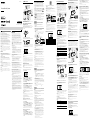 1
1
-
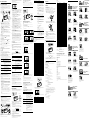 2
2
Documents connexes
-
Sony SRS-BTX500 Le manuel du propriétaire
-
Sony SRS-BTX300 Le manuel du propriétaire
-
Sony ICF-CS20BT Mode d'emploi
-
Sony XDR-C706DBP Le manuel du propriétaire
-
Sony XDR-C706DBP Le manuel du propriétaire
-
Sony XDR-V1BTD Le manuel du propriétaire
-
Sony CMT-SBT100 Chaîne Hifi 2 x 25 W Bluetooth/NFC Compatible Radio AM/FM Manuel utilisateur
-
Sony CMT-X5CD Le manuel du propriétaire
-
Sony CMT-BT60 Mode d'emploi
-
Sony XDR-S56DBP Le manuel du propriétaire